L’ultimo sistema operativo di casa Apple “Lion OS X” si acquista dall’AppStore:
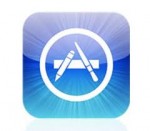
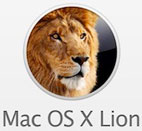
Io l’ho acquistato e installato come da procedura, aggiornando senza problemi il mio MacBook, poi mi sono chiesto e se volessi reinstallarlo senza aggiornarlo da una precedente versione di OS X, es.: Snow Leopard ?
Ed rcco la risposta: “devo ricavarmi un Dvd di installazione” ho quindi reinstallato Snow Leopard, perchè l’AppStore riconosce la presenza di Lion sul Mac e non consente un nuovo download del software.
Reinstallato Snow Leopard ho configurato il mio account AppStore e cliccato sul prezzo del sistema operativo Lion come se volessi riacuistarlo,
ovviamente nel mio caso l’AppStore mi ha avvisato di un precedente acquisto dello stesso articolo e mi ha consentito il download; nel tuo caso, se non hai mai acquistato una copia del sistema operativo Lion ti chiederà di confermare l’acquisto, il metodo di pagamento e verificato il tutto ti consentirà il download.
Al termine del download mi si è automaticamente aperta la finestra dell’Installer, come la prima volta che ho acquistato il software:
Voglio farti notare che nella barra in basso è comparsa una nuova icona, sarà proprio da questa icona che inizierai il lavoro di estrazione dell’immagine del Dvd: cliccaci su con il tasto destro del mouse, e poi su Opzioni e Mostra nel finder come mostrato il figura:
Si aprirà il finder mostrandoti il file di Installer presente sotto le applicazioni del tuo Mac, cliccaci su con il tasto destro del mouse e seleziona Mostra contenuto pacchetto come in figura:
Il finder entra nel pacchetto mostrandoti il suo contenuto, puoi ora seguire il percorso Contents -> SharedSupport, come mostrato in figura, raggiungendo la posizione in cui è contenuto il file InstallESD.dmg, il vero e proprio file di installazione del sistema operativo Lion OS X:
Il lavoro maggiore è fatto, non ti resta che copiarlo sul Desktop, semplicemente trascinandolo, come solitamente fai con il Mac per copiare dei file:
Al termine della copia apri “Utility Disco” la trovi sotto Applicazioni -> Utility -> Utility Disco:
Clicca su Masterizza, e seleziona dal percorso in cui lo hai copiato il file InstallESD.dmg, se hai seguito tutti i miei passi lo avrai certamente copiato sulla Scrivania (Desktop) come ho fatto io:
L’Utility Disco ti chiederà di inserire un supporto valido, se non lo hai già fatto:
inserisci un dvd da 4,7 Gb nel masterizzatore del tuo Mac, si abilita il pulsante “Masterizza” e potri iniziare la masterizzazione del tuo Dvd Lion:
Come prima operazione sarà eseguito il checksum dell’immagine per verificare a termine dell’installazione che il processo si sia concluso in modo corretto:
Subito dopo inizia la Masterizzazione vera e propria:
Se tutto procede bene la barra blu incrementa la sua lunghezza senza intoppi ed alla fine il sistema riporta la scritta “Immagine “InstallESD.dmg” masterizzata con successo”:
Clicca su Ok, il processo di masterizzazione si è concluso ed hai realizzato la tua copia del sistema operativo Mac OS X Lion. La curiosità mi ha spinto a reinserire il Dvd nel mio Mac e verificare quanto appena masterizzato, ecco il risultato:
Il mio sistema oprativo attuale è Lion e l’ho installato dal Dvd appena creato, non ho più eseguito l’aggiornamento dal precedente sistema operativo, vlevo una copia pulita di tutto il sistema e gli aggiornamenti sonocomodi perchè non devi fare il Backup dei tuoi dati e reinstallare tutti i programmi, ma accumuli invormazioni su informazioni senza mai dare una bella ripulita.
Buon lavoro

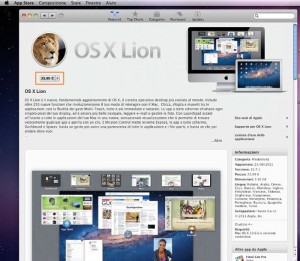
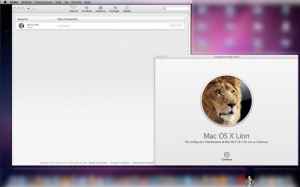
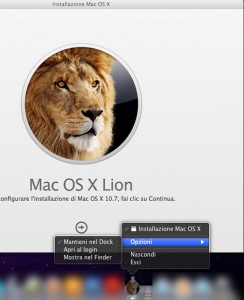
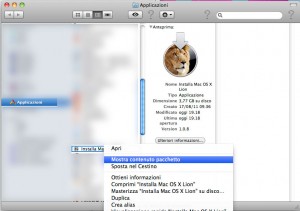
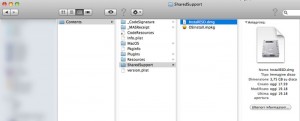
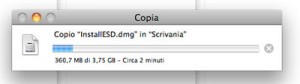
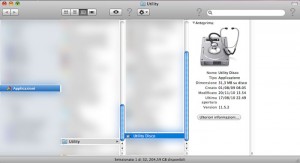
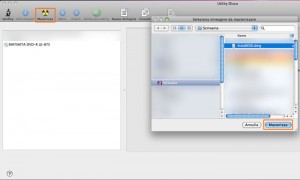


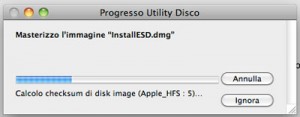
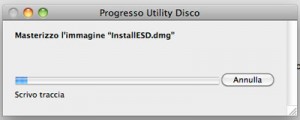
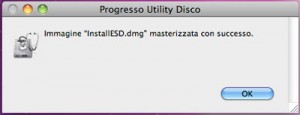
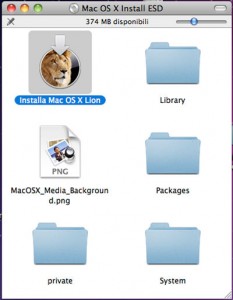


 Il blog mauroalfieri.it ed i suoi contenuti sono distribuiti con Licenza
Il blog mauroalfieri.it ed i suoi contenuti sono distribuiti con Licenza
2 commenti
1 ping
La procedura di dover installare di nuovo Snow Leopard poiché, in Lion, il Mac App Store non consente di scaricare di nuovo l’installer, è sbagliata.
Quando si è in Lion, per scaricare di nuovo l’installer di Lion è sufficiente cliccare sul pannello Purchased (Acquisti) tenendo premuto il tasto Opzione; se il tasto di acquisto di Lion non cambia da Installata a Scarica (o Acquista), significa che nel Mac è già presente l’installer di Lion.
Ciao.
Autore
Grazie Aj,
il tuo suggerimento spero sia di aiuto a molti.
Io non sapendolo ho utilizato la strada descritta.
[…] ad usare il tuo nuovo acquisto. Potresti cogliere l’occasione per reinstallare tutto dal Dvd di Lion che ti sei creato, ma è possibile che tu voglia impiegare meno ed avere da subito disponibile il […]